Windows html' target='_blank'>xp系统如何更新显卡驱动呢? 我们都知道显卡驱动对我们xp电脑来说是非常重要的,要不断更新显卡驱动,才能提升显卡性能,让xp电脑有更好的显示效果,那么xp系统怎么升级显卡驱动呢?下面小编就教大家Windows xp系统如何升级显卡驱动。
Win XP系统更新显卡驱动的方法如下:
1、首先鼠标右击(我的电脑),点击(管理)。
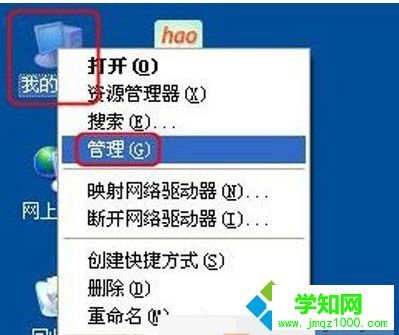
2、在计算机管理框里,点击左边框里的(设备管理器),然后在右边框里的最下方选择显示卡,鼠标右击显示卡栏,再点击(更新驱动程序)。
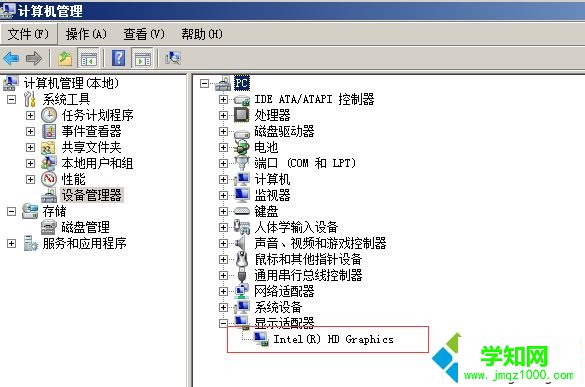
3、在硬件更新向导里,如图选择安装,在搜索最佳驱动程序项中,点击否,暂时不。再点击(下一步)。

4、选择从列表或指定位置安装,点击下一步。

5、选择程序位置,点击下一步。

6、驱动程序就会自动安装,直到显示完成硬件更新向导框。点击(完成)。到此更新完必。

以上就是小编教大家如何升级显卡驱动的方法,希望能够帮助到大家。
郑重声明:本文版权归原作者所有,转载文章仅为传播更多信息之目的,如作者信息标记有误,请第一时间联系我们修改或删除,多谢。
新闻热点
疑难解答